In questo tutorial, installeremo e configureremo Zabbix Server e il suo agente sull'ultima versione di CentOS 7. Zabbix aiuta a monitorare la nostra infrastruttura IT completa sia che i suoi server Linux siano in esecuzione con diverse applicazioni e servizi critici, sia i server Windows in esecuzione con IIS, SQL e server di scambio o qualsiasi dispositivo SNMP.
Controlla anche lo stato dei siti Web per il tempo di risposta e la velocità di trasferimento della larghezza di banda.
Configurazione parametri di base
Zabbix richiede un minimo di 128 MB di RAM e 256 MB di spazio libero su disco per impostare il processo di installazione, ma la quantità di memoria su disco richiesta dipende ovviamente dal numero di host e dai parametri che vengono monitorati.
Considerando i parametri seguenti, analizzeremo i passaggi per creare Zabbix Server.
| Zabbix NMS | |
| Pacchetto Zabbix | Zabbix-2.4.5 |
| Sistema operativo di base | CentOS Linux 7 (core) |
| Banca dati | mysql Ver 15.1 Distrib 5.5.41-MariaDB, per Linux (x86_64) |
| Vista client | PHP 5.4.16 (cli) |
| RAM e CPU | 4 GB, 2,0 GHZ |
| Disco rigido | 30 GB |
Installazione dei server Zabbix
Crea una directory di backup e scarica l'applicazione Zabbix per il sistema operativo CentOS.
# wget http://sourceforge.net/projects/zabbix/files/ZABBIX%20Latest%20Stable/2.4.5/zabbix-2.4.5.tar.gzEstrai qui il pacchetto dell'applicazione zabbix
# ls
zabbix-2.4.5.tar.gz
# tar zxvf zabbix-2.4.5.tar.gz
Prima di avviare la configurazione di Zabbix, è necessario creare un gruppo e un utente Zabbix.
Eseguire i seguenti passaggi per creare.
Crea un nuovo gruppo Zabbix
# groupadd zabbixcrea un nuovo utente Zabbix e aggiungilo al gruppo Zabbix
# useradd zabbixUna volta terminato l'utente zabbix, è necessario creare un nuovo database per il server zabbix. Per farlo, dobbiamo eseguire i seguenti passaggi.
Accedi a MySQL MariaDB
# mysql -u root –pCrea nuovo database
MariaDB [(none)]> create database zabbix character set utf8;
Query OK, 1 row affected (0.00 sec)Concedi tutti i privilegi all'utente zabbix sul database zabbix
MariaDB [(none)]> grant all privileges on zabbix .* to 'zabbix'@'localhost' identified by 'zabbix123' with grant option;
Query OK, 0 rows affected (0.00 sec)Ora importa lo schema e i dati iniziali.
# mysql -u zabbix -p zabbix < /backup/zabbix-2.4.5/database/mysql/schema.sql
Enter password:
# mysql -u zabbix -p zabbix < /backup/zabbix-2.4.5/database/mysql/images.sql
Enter password:
# mysql -u zabbix -p zabbix < /backup/zabbix-2.4.5/database/mysql/data.sql
Enter password:
#Avvia Zabbix Server e l'installazione dell'agente
Prima di eseguire lo script di installazione assicurati che tutte le estensioni php richieste e le altre librerie di supporto incluse mysql-devel php-mysql e net-snmp siano installate senza che il processo di installazione non sia completo.
# ./configure --enable-server --enable-agent --with-mysql --with-net-snmp
Ora esegui make per installare tutto
# make installInstallazione front-end tramite PHP
Ora dobbiamo creare la directory radice del documento Apache per poi spostare tutti i file php frontend al suo interno.
# mkdir /var/www/html/zabbix
# cp -r frontends/php/* /var/www/html/zabbix/Imposta i parametri di base nel file di configurazione PHP php.ini
# vim /etc/php.iniRiavvia il servizio Apache per renderlo effettivo dopo aver apportato modifiche al file php.ini.
# systemctl restart httpd.serviceNel tuo browser, apri l'URL Zabbix in base all'IP o al nome del tuo server.
http://://172.20.3.174/zabbix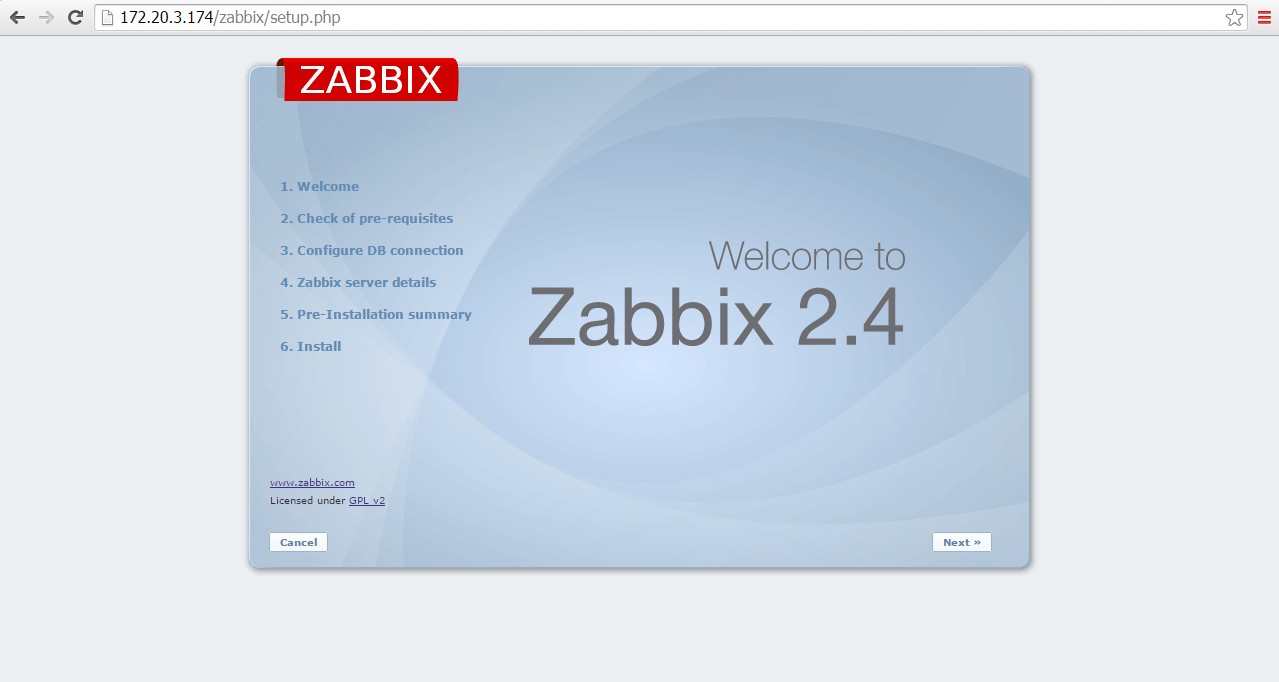
Dovresti vedere la prima schermata della procedura guidata di installazione del frontend.
Una volta che i parametri php sono stati impostati nella schermata, tutti i parametri dovrebbero essere ok. Fare clic su AVANTI
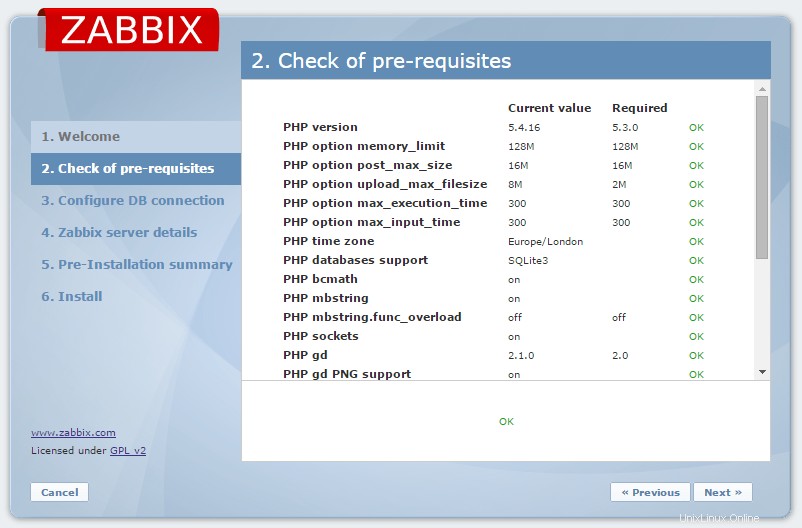
Immettere i dettagli per la connessione al database. Il database Zabbix deve essere già creato.
Quindi inserisci i dettagli dei server Zabbix e fai clic su Test connessione per confermare la sua connettività con il database.

Esamina un riepilogo delle impostazioni.
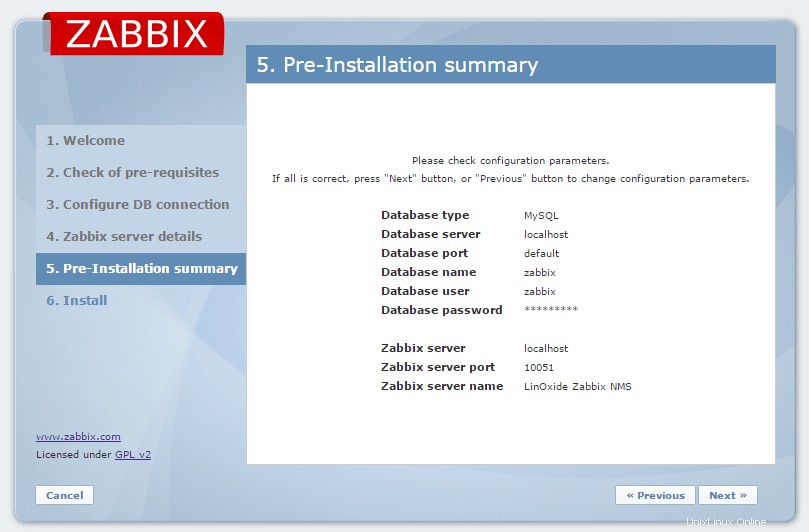
Scarica il file di configurazione e posizionalo nella seguente directory conf.
"/var/www/html/zabbix/conf/zabbix.conf.php"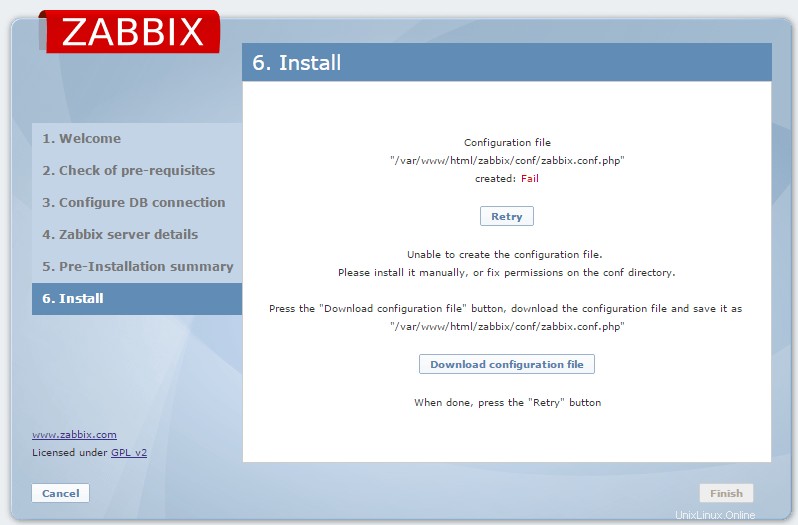
Dopo aver caricato il file conf nella cartella di destinazione menzionata, fai clic su "Riprova" e fai clic per "Fine" dopo che appare lo stato OK.
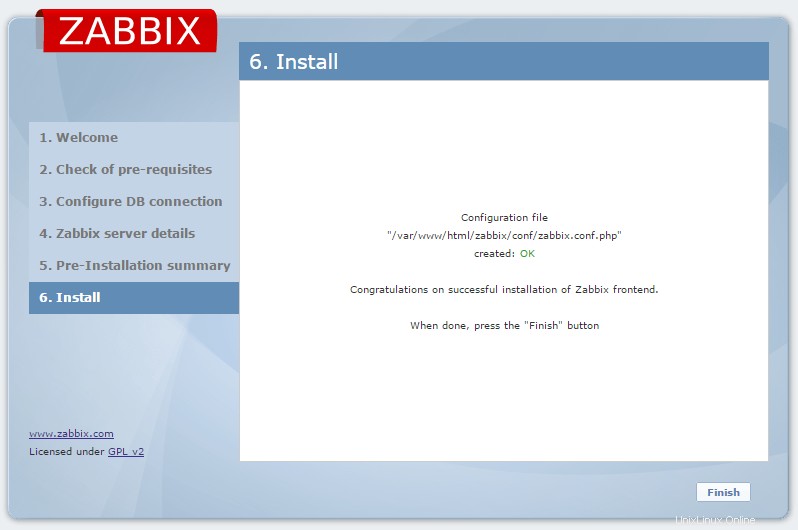
Il frontend Zabbix è ora pronto per accedere con il nome utente predefinito "Admin" e password "zabbix" .
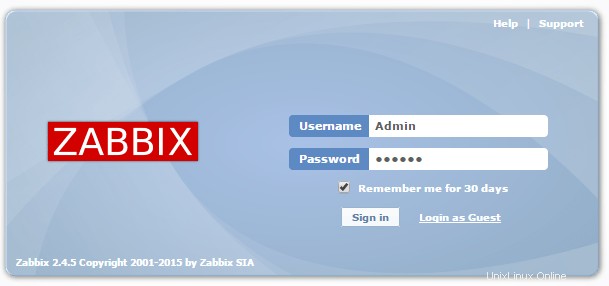
Configurazione del server Zabbix
Ora veniamo al file di configurazione del server zabbix per configurarlo per iniziare a monitorare gli host.
Apri il file di configurazione:
# vim /usr/local/etc/zabbix_server.conf
SourceIP= 127.0.0.1
LogFile=/tmp/zabbix_server.log
DBName=zabbix
DBUser=zabbix
DBPassword=******Configurazione agente Zabbix
Dato che abbiamo già installato l'agente zabbix ora dobbiamo solo configurare i suoi parametri per farlo comunicare con il server. Quindi apriamo il file di configurazione dell'agente zabbix e configuriamo i parametri.
#vim /usr/local/etc/zabbix_agentd.conf
SourceIP=172.20.3.174
EnableRemoteCommands=1
Server=127.0.0.1
ServerActive=127.0.0.1
Hostname=Zabbix server
Timeout=30Avvia i servizi Zabbix
Dopo aver apportato modifiche al server zabbix e alle sue configurazioni dell'agente, avvia il server zabbix e i servizi dell'agente zabbix come.
[root@linux-tutorials zabbix-2.4.5]# zabbix_server
[root@linux-tutorials zabbix-2.4.5]# zabbix_agentd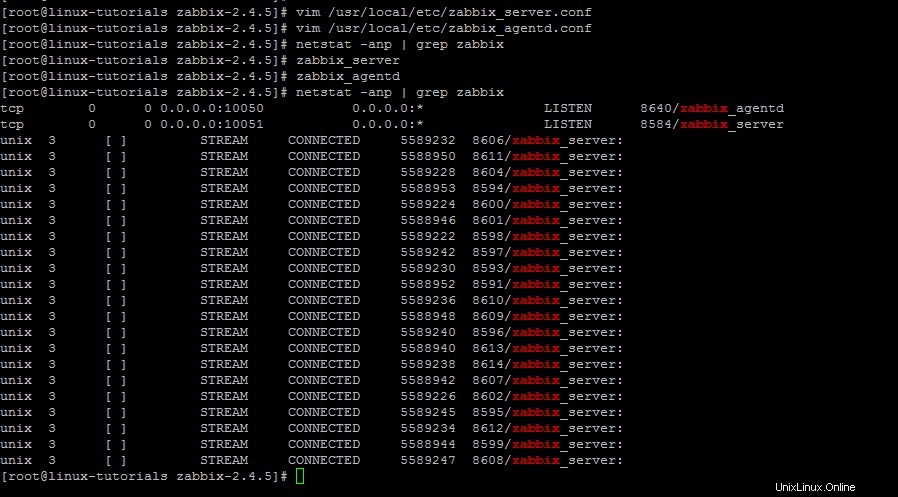
Abilita il tuo primo monitoraggio
Segnaliamo zabbix Configurazione e poi Host per consentire al server zabbix di avviare il monitoraggio e quindi aggiungere molti host e scenari Web per divertirsi con un'interfaccia, dashboard e grafici fantastici.

Conclusione
Zabbix è una soluzione di monitoraggio aziendale open source per reti e applicazioni progettata per monitorare e tenere traccia dello stato di vari dispositivi di rete, prestazioni e disponibilità di server multipiattaforma e altro hardware di rete. Ci ha permesso di affrontare una serie di problemi all'interno dell'infrastruttura del nostro cliente che ci consente di monitorare centinaia e migliaia di dispositivi con piattaforme ad alte prestazioni e ad alta capacità.